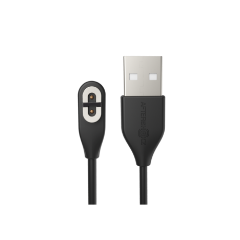본문
오픈런 연결하기
샥즈 오픈런 연결하기
스마트폰과 오픈런을 어떻게 연결하나요?
- 전원이 꺼진 상태에서 시작합니다.
- 볼륨 (+) 버튼을 7초 동안 누릅니다. 중간에 전원이 켜져도 무시하고 누릅니다.
- 음성으로 "페어링(pairing)"이라고 나오며 LED 표시등이 빨간색, 파란색으로 번갈아 깜박입니다.
- 스마트폰 블루투스 설정에서 연결가능한 기기 'OpenRun by shokz'를 연결합니다.
오픈런은 어떤 디바이스와 연동하나요?
오픈런은 스마트폰, 태블릿PC, 컴퓨터 등 블루투스 3.1 버전 이상을 지원하는 블루투스 기기와 연결이 가능합니다.
오픈런은 PC와 연동되나요?
일체형 PC의 경우 대부분 블루투스를 지원하기 때문에 바로 연결이 가능하며 일반 데스크탑의 경우 블루투스 동글이를 사용하시면 오픈런과 연결이 가능합니다. (블루투스 동글 - 블루투스연결을 도와주는 USB 장치)
- 전원이 꺼진 상태에서 볼륨(+)버튼을 7초 이상 누릅니다. 중간에 전원이 들어와도 무시합니다.
- 음성으로 "페어링(pairing)"이라고 나오고 LED 등이 빨간색과 파란색으로 번갈아 깜박입니다.
- PC의 Bluetooth® 메뉴를 열고 "OpenRun by Shokz"을 선택합니다. 음성으로 "연결되었습니다.(connected)"이라고 나오고 LED 표시등이 파란색으로 한 번 깜박입니다.
오픈런은 여러 디바이스로 연동할 수 있나요?(멀티페어링)
멀티 페어링을 통해 에어로펙스를 두 개의 디바이스에 동시에 연결할 수 있으며 사용자는 원활하게 전환 할 수 있습니다.
- 이어폰을 끈 상태에서 시작합니다.
- 음성으로 "페어링(pairing)"이라 말하고 LED 표시등이 빨간색과 파란색으로 번갈아 깜박일 때까지 볼륨 +를 길게 누릅니다.
- 다기능 버튼과 볼륨 (+) 버튼을 3초간 길게 누릅니다. 음성으로 "멀티포인트가 가능합니다(multipoint enabled)."라고 나옵니다.
- 첫 번째 디바이스의 Bluetooth® 메뉴를 열고 "OpenRun by Shokz"를 선택합니다. 음성으로 “연결되었습니다(connected)"라고 말합니다.
- 이어폰을 다시 끕니다.
- 음성으로 "페어링(pairing)"이라고 말하고 LED 표시등이 빨간색과 파란색으로 번갈아 깜박일 때까지 볼륨 (+)를 길게 눌러 페어링 모드로 다시 들어갑니다.
- 두 번째 디바이스의 블루투스 메뉴를 열고 "OpenRun by Shokz"를 선택합니다. 음성으로 “연결되었습니다(connected)"라고 말합니다.
- 이어폰을 다시 끕니다.
- 이어폰을 다시 켭니다. 당신의 이어폰은 이제 두 디바이스에 모두 연결됩니다.
멀티포인트 페어링을 사용하여 한 디바이스에서 다른 디바이스로 어떻게 전환하나요?
멀티포인트 페어링 프로세스를 통해 페어링하면 오픈런은 범위 내에 있는 모든 디바이스에 연결됩니다.
두 디바이스가 모두 범위 내에 있으면 가장 최근에 사용한 디바이스에 연결됩니다.
전화 통화와 같은 어떤 알림을 통해 또는 단순히 나머지 디바이스를 사용하여 전환 할 수 있습니다.
멀티포인트 페어링은 일부 디바이스 또는 송신기에서 작동하지 않을 수 있습니다.
오픈런과 연결된 디바이스들을 더 이상 사용하고 싶지 않을 때, 어떻게 새로운 디바이스에 연결하나요?
오픈런을 재설정하여 새로운 디바이스에 페어링하여 변경할 수 있습니다.
스마트 TV와 이어폰을 연동할 수 있나요?
오픈런은 Bluetooth v3.1 이상을 사용하여 스마트 TV와 페어링 할 수 있습니다.
TV에 Bluetooth가 없는 경우 Bluetooth 송신기가 필요합니다.